
Dustin Hudson
0
2723
555
Le GIF sono diventate molto popolari negli ultimi tempi. Il motivo alla base della loro popolarità è che sono di dimensioni inferiori rispetto ai video e trasmettono molte più informazioni di un'immagine statica. Lunga al massimo 3,5 secondi, una GIF è un'animazione a ciclo continuo che memorizza più fotogrammi di animazione. Puoi facilmente ottenere GIF sui vari popolari siti Web online, ma creare la tua GIF e vederla di tendenza su Internet è molto più appagante che scaricarne una. Se possiedi un Mac, ci sono metodi semplici che puoi usare per creare GIF su di esso. Quindi, se ci fosse un tempo nella tua vita in cui eri chiedendosi come creare GIF su macOS, ecco come si fa:
Crea GIF su Mac usando app di terze parti
Mentre alcuni di voi potrebbero pensare di aver bisogno di eccezionali capacità di Photoshop per creare quelle magiche GIF. Non è letteralmente così difficile. Ci sono alcune fantastiche app disponibili sul Mac App Store che rendono davvero facile creare una GIF sul tuo Mac. Quindi controlliamo il meglio di loro, vero??
GIF Brewery 3
Questa è un'app eccellente, in quanto ti consente di creare una GIF da qualsiasi cosa, che si tratti di video sul tuo laptop o di quelli su Internet.
1. Per iniziare a creare una GIF, prima scarica e installa l'app dal Mac App Store. Una volta installata l'app, avviarla. Quando l'app viene avviata, vedrai che ti dà vari modi per creare una GIF. È possibile creare una GIF importando un video o un collegamento, registrando lo schermo e registrando dalla fotocamera integrata.
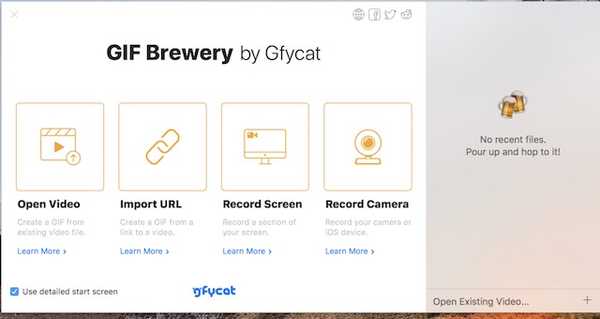
2. La maggior parte di noi creerà la GIF entro importare un video o un collegamento, quindi facciamolo. Fai clic sul link del video aperto e importa un video esistente sul tuo Mac.
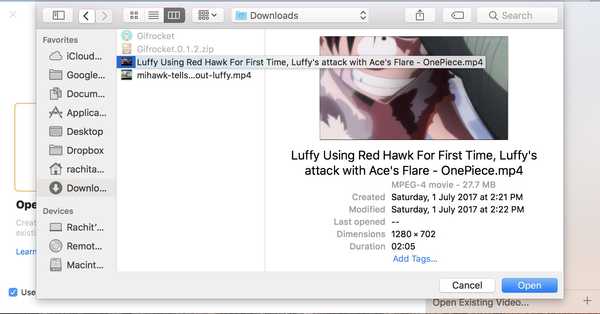
4. Sulla sequenza temporale, impostare i timer di inizio e fine al tempo richiesto che contiene il materiale GIF.
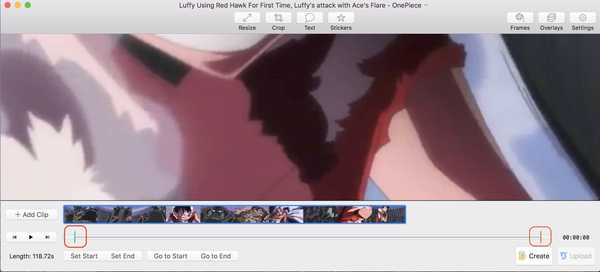
5. Fare clic sul campo di testo per aggiungi qualsiasi testo se lo desidera. Puoi anche ritaglia o ridimensiona il video se vuoi o puoi aggiungere adesivi. Tutto è disponibile nella barra degli strumenti in alto. Al termine, fai clic su Crea, quindi salva la GIF.
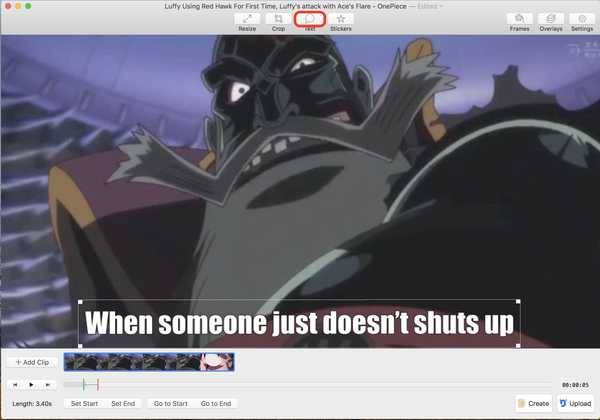
Lo stesso processo verrà ripetuto anche per altri metodi. Fai clic sul metodo con cui vuoi creare GIF e segui la stessa procedura.
GIPHY Capture
C'è un problema con GIF Brewery 3. Se vuoi creare una GIF inserendo un link, l'app scarica prima il video e poi ti consente di convertirlo in GIF. Questo può essere un grosso problema se il video che stai guardando è grande, poiché ci vorrà molto tempo per scaricare il video. È qui che entra in gioco GIPHY Capture. L'app posiziona un overlay sullo schermo e registra solo la parte che si desidera convertire in GIF. Per sapere come farlo, creiamo una GIF da YouTube, ma prima scarica l'app visitando l'App Store.
1. Apri un browser e carica il tuo video, quindi avvia l'app. Regola la finestra dell'app in base alle dimensioni del video player nel browser e clicca su disco. Assicurati di registrare una clip più lunga, in modo da poterla ritagliare in seguito. Ricorda, quando inizi a registrare, tutto svanirà un po 'rispetto alla finestra di registrazione.
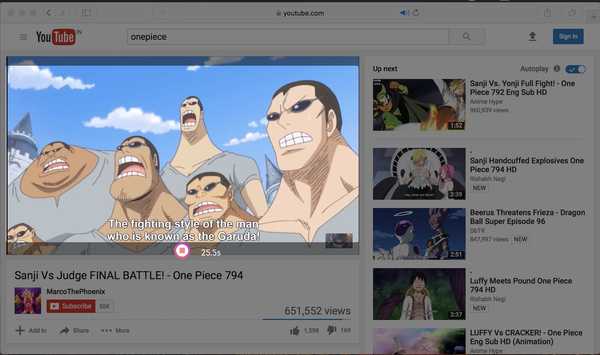
Suggerimento Pro: Utilizzare il pulsante di riproduzione e pausa della tastiera mentre si regola la dimensione della finestra dell'app (F8).
3. Fare doppio clic sul video clip per aprire la finestra di modifica. Riduci a icona la finestra di registrazione e modifica la clip nella finestra di modifica. Qui si può imposta il punto iniziale e finale, decidere la dimensione in pixel della GIF, selezionare il tipo di loop e la frequenza dei fotogrammi. Dopo aver terminato la modifica, puoi caricare direttamente la GIF su GIPHY o salvarla sul tuo Mac.
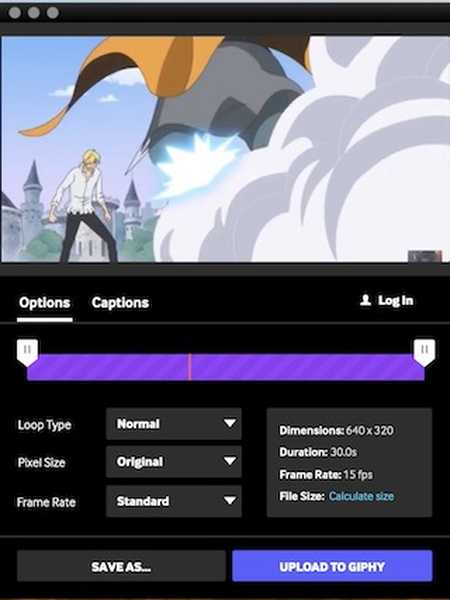
VEDERE ANCHE: Come inviare foto live come GIF su iOS 11
Pronto a creare le tue GIF su Mac?
Creare GIF è davvero facile ed è un esercizio divertente sul tuo Mac. Ho provato le suddette app sul mio MacBook Pro 2016 con macOS High Sierra e tutte hanno funzionato abbastanza bene. Quindi, anche tu puoi creare GIF sui tuoi MacBook che potrebbero diventare virali su Internet. Quindi, tutto pronto per creare GIF su macOS? Bene, condividi con noi le tue migliori creazioni e se hai dubbi o suggerimenti relativi alla creazione di GIF su Mac, lasciali cadere nelle sezioni dei commenti.















